系統會在您的整個部署中執行搜尋查詢,根據在搜尋查詢中使用的指定搜尋詞彙尋找所有類型的物件。此外,VMware Aria Operations 還會提供建置搜尋查詢的建議,其中包括與全域搜尋列中所輸入文字相符的最近搜尋。您還可以使用搜尋查詢中的條件來尋找特定類型的物件。
可以建立從度量、內容或物件類型開始的簡單搜尋查詢,也可以使用不同的條件建置更複雜的查詢,以在 VMware Aria Operations 中尋找所有類型的實體。度量查詢可分為兩部分:度量搜尋查詢和度量搜尋結果。建立度量搜尋查詢後,按一下 Enter 可檢視 [度量搜尋結果] 頁面。
也可以使用執行個體度量和超級指標來搜尋物件。
程序
- 在 VMware Aria Operations 首頁中,按一下搜尋列,然後選取度量。
備註: 在搜尋列中按一下游標時,將顯示包含度量、內容名稱和物件類型的建議清單。您可以從此清單中選取度量、內容或物件類型。如果將游標暫留在度量和內容名稱上,可以檢視度量或內容所屬的物件類型的名稱。如果在搜尋列中輸入某個實體,則這些建議將根據您輸入的內容有所變化,並顯示相應選項。可以度量名稱為開頭,然後選取其所屬的物件類型;或者以物件類型為開頭,並新增條件。
- 使用度量或內容名稱建立簡單查詢。例如,在搜尋列中輸入 CPU|Usage %。
如果以度量名稱為開頭建立度量搜尋查詢,則必須指定其所屬的物件類型。備註: 如果所選度量屬於單一物件類型,則預設會選取此物件類型。
- 物件類型將根據您輸入的度量相應變化。選取虛擬機器作為物件類型。
建立一個簡單度量搜尋查詢,如下所示:
CPU|Usage % of Virtual Machine。此時將顯示一條綠色橫幅,其中包含 按 Enter 查看結果或繼續展開查詢。訊息。
- (選擇性) 按一下 Enter 可檢視此簡單搜尋查詢的結果,或者繼續展開您的搜尋查詢以縮小搜尋結果範圍。
備註: 如果您的查詢不完整、存在語法錯誤、超過 300 個字元限制或包含五個以上的不同度量名稱,則搜尋查詢將不起作用。在這些情況下,將顯示一條紅色橫幅,以說明此問題。例如,如果存在語法錯誤,將顯示 查詢包含語法錯誤。請修改以取得建議。訊息。
- 度量搜尋查詢允許您根據使用的條件搜尋物件。使用 where 和 childOf 條件展開此搜尋查詢。
- 新增 where 條件以篩選搜尋結果。可以將 where 條件與邏輯運算子搭配使用,以產生複雜的度量搜尋查詢。
備註: 對於字串度量,條件值不區分大小寫。
運算子 範例 數值運算子 > CPU|Usage % of Virtual Machine where CPU|Usage % > 15%>= CPU|Usage % of Virtual Machine where CPU|Usage % >= 15< CPU|Usage % of Virtual Machine where CPU|Usage % < 15<= CPU|Usage % of Virtual Machine where CPU|Usage % <= 15%= CPU|Usage % of Virtual Machine where CPU|Usage % = 15! = CPU|Usage % of Virtual Machine where CPU|Usage % != 15+ CPU|Usage % of Virtual Machine where (CPU|Usage % + Memory|Usage %) > 15- CPU|Usage % of Virtual Machine where (CPU|Usage % - Memory|Usage %) > 15* CPU|Usage % of Virtual Machine where (CPU|Usage % * Memory|Usage %) > 15/ CPU|Usage % of Virtual Machine where (CPU|Usage % + Memory|Usage %)/2 > 15和 CPU|Usage % of Virtual Machine where CPU|Usage % > 15 and Memory|Usage % > 15或 CPU|Usage % of Virtual Machine where CPU|Usage % > 15 or Memory|Usage % > 15字串運算子 等於 CPU|Demand MHz of Virtual Machine where Configuration|Name equals 'Centos'not equals CPU|Demand MHz of Virtual Machine where Configuration|Name notEquals 'Centos'包含 CPU|Demand MHz of Virtual Machine where Configuration|Name contains 'Centos'notContains CPU|Demand MHz of Virtual Machine where Configuration|Name notContains 'Centos'startsWith CPU|Demand MHz of Virtual Machine where Configuration|Name startsWith 'Centos'notStartsWith CPU|Demand MHz of Virtual Machine where Configuration|Name notStartsWith 'Centos' - 在查詢末尾使用 childOf 條件,可選取物件類型的上階,以進一步縮小搜尋結果範圍。選取物件名稱,例如選取 vSphere World。
此時將建立一個複雜搜尋查詢,如下所示:CPU|Usage % of Virtual Machine where CPU|Usage % > 15 or Memory|Usage % > 15 childOf vSphere World - 新增 where 條件以篩選搜尋結果。可以將 where 條件與邏輯運算子搭配使用,以產生複雜的度量搜尋查詢。
- 按一下 Enter 以檢視度量搜尋結果。
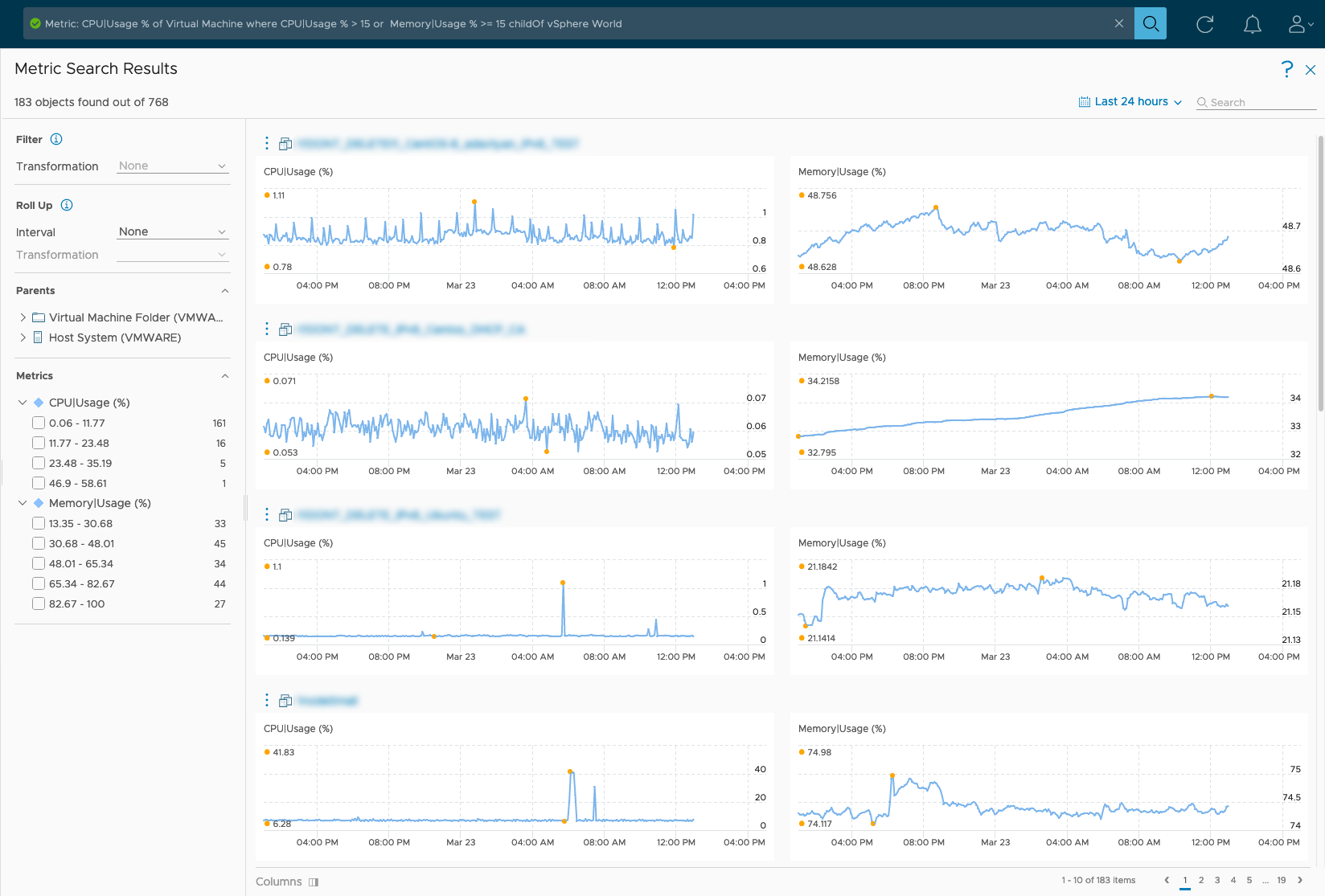 [度量搜尋結果] 頁面上將顯示搜尋結果。
[度量搜尋結果] 頁面上將顯示搜尋結果。 - 度量搜尋結果頁面顯示與查詢相符的物件的總數。可以使用此頁面上的篩選器選項進一步深入搜尋結果,尋找所需的資訊。
選項 說明 篩選器:轉換 [轉換] 篩選器會套用至實際查詢,而非結果,因為它適用於搜尋查詢執行前的物件,不能用於結果。
決定套用至原始資料的計算方法。您可以使用轉換選項轉換搜尋結果的度量值,還可以選取轉換類型:- 下限。在選取時間範圍內的度量下限值。
- 上限。在選取時間範圍內的度量上限值。
- 平均。在選取時間範圍內的所有度量平均值。
- 總計。在選取時間範圍內的度量值總計。
- 第一個。在選取時間範圍內的第一個度量值。
- 最近。在選取時間範圍內的最近一個度量值。
- 目前。如果最後更新時間並非在完成五個收集週期之前,則使用度量的最後一個可用值,否則為空值。
備註: 僅當存在 where 條件且所述物件類型的物件數量在不超過一個月的時間內不超過 200 個的限制時,此選項才可用。彙總 彙總篩選器用於根據選取的時間間隔和轉換變更資料視覺化。可以從小時、天、週、月、季度或年選取一個可用選項。例如,如果選取 [小時] 作為時間間隔,並選取 [最大值] 作為轉換,則系統將顯示每一小時時間間隔的最大值。 父系 為查詢中的度量找到的所屬物件的父系物件 (按類型分組)。可以使用此選項進一步縮小結果範圍。 度量 顯示度量值分佈。度量值分為 5 個範圍,此處將顯示度量位於該範圍內的物件的數目。 時間設定 可使用時間設定來選取查詢的時間範圍。此外,還會顯示所選時間範圍內以度量為基礎的物件的數目。可以選取一個時間範圍來檢視相關資訊。您可以為過去的期間設定一段時間範圍,也可以為該段期間的結束設定一個未來日期。 頁面導覽 當結果資源計數超過 10 時,將顯示頁面導覽選項。使用頁面導覽可繼續檢視下一頁顯示的搜尋結果。 資料行 如果查詢包含兩個以上的度量,則可以一次檢視兩個度量的搜尋結果。使用欄圖示可選取顯示哪兩個度量的搜尋結果。
下一步
若要對物件進一步疑難排解,請按一下垂直省略符號,然後選取 [疑難排解] 以移至 [疑難排解工作台] 頁面。如需詳細資訊,請參閱使用 [疑難排解工作台] 探索潛在證據。